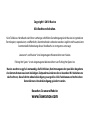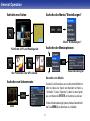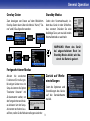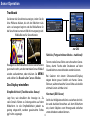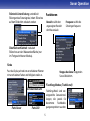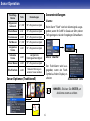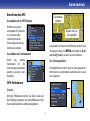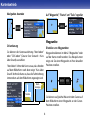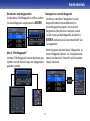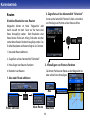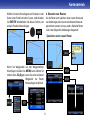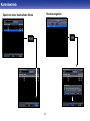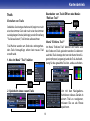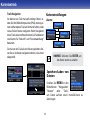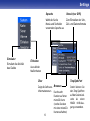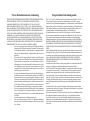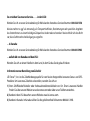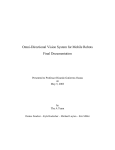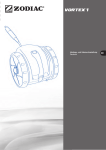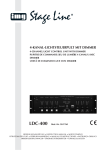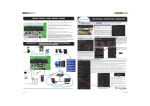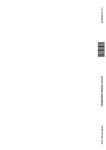Download Elite 5 DSI Bedienungsanleitung
Transcript
DE
Elite 5 DSI
Bedienungsanleitung
Copyright © 2010 Navico
Alle Rechte vorbehalten.
Kein Teil dieses Handbuchs darf ohne vorherige schriftliche Genehmigung durch Navico in irgendeiner
Form kopiert, reproduziert, veröffentlicht, übermittelt oder verbreitet werden. Jegliche nicht autorisierte
kommerzielle Verbreitung dieses Handbuchs ist strengstens untersagt.
Lowrance® und Navico® sind eingetragene Warenzeichen von Navico.
Fishing Hot Spots® ist ein eingetragenes Warenzeichen von Fishing Hot Spots Inc.
Navico erachtet es ggf. als notwendig, die Richtlinien, Bestimmungen oder speziellen Angebote
des Unternehmens zu einem beliebigen Zeitpunkt zu ändern oder zu beenden. Wir behalten uns
das Recht vor, diese Schritte ohne Ankündigung zu ergreifen. Alle Funktionen und technischen
Daten können ohne Ankündigung geändert werden.
Besuchen Sie unsere Website:
www.lowrance.com
Introduction
PAGES: Zum
Auswählen von
Seiten.
ZOOM-Tasten: Zum
Vergrößern/Verkleinern.
(Halten Sie bei GPS-tauglichen
Geräten beide Tasten gedrückt,
um einen Wegpunkt "Mann
über Bord" (MOB) zu erstellen.)
PFEILTASTENFELD:
Steuert den Cursor und
wählt Menüoptionen aus.
MENU: Öffnet Einstellungen, Kontext- und
Seitenmenüs.
HINWEIS
Dieses Handbuch gilt für mehrere
Geräte. Bestimmte Funktionen und
Menüoptionen können bei Ihrem
Gerät anders sein oder anders auf dem
Bildschirm angezeigt werden. Ihr Gerät
funktioniert trotzdem ähnlich.
Erste Schritte
ENTER: Bestätigt
die Menüauswahl.
LIGHT/POWER: Steuert die
Beleuchtungshelligkeit und
schaltet das Gerät ein bzw. aus.
1
Ein-/
Ausschalten
des Geräts
Halten Sie die Taste Light/
Power drei Sekunden lang
gedrückt.
Einstellen der
Beleuchtung
Drücken Sie die Taste Light/
Power, wählen Sie Helligkeit, und drücken Sie die linke/rechte Pfeiltaste.
Stummschalten
der Lautstärke
Wählen Sie im Menü "System"
die Option Stummschaltung,
und drücken Sie ENTER.
General Operation
Aufrufen von Seiten
Aufrufen des Menüs "Einstellungen"
Menü "Einstellungen"
Aufrufen der Menüoptionen
Fishfinder, GPS und Kombigeräte
Sonareinstellungen
Nur Fishfinder oder GPS-Geräte
Beenden von Menüs
Aufrufen von Seitenmenüs
Seite
Drücken Sie die Taste Menü, um zu sehen, ob der Bildschirm
oder das Menü eine Option zum Beenden hat. Wenn ja
("Schließen", "Zurück", "Beenden"), wählen Sie diese Option
aus, und drücken Sie ENTER, um das Menü zu verlassen.
Findet sich keine derartige Option, drücken Sie mehrfach
die Taste MENU, um alle Menüs zu schließen.
Seitenmenü
2
General Operation
Overlay-Daten
Standby-Modus
Zum Anzeigen von Daten auf dem Bildschirm.
Overlay-Daten kann über die Menüs "Karte", "Sonar" und DSI aufgerufen werden.
Senkt den Stromverbrauch, indem das Gerät in den Schlafmodus versetzt. Drücken Sie eine
beliebige Taste, um zurück in den
Normalbetrieb zu wechseln.
WARNUNG: Wenn das Gerät
bei abgeschaltetem Boot im
Standby-Modus bleibt, wird dadurch die Batterie geleert.
Fortgeschrittener Modus
Aktiviert die erweiterten
Funktionen/Einstellungen.
Bei einigen Geräten muss im
Setup-Assistenten die Option
"Erweiterter Benutzer" mit
Ja beantwortet werden, um
den fortgeschrittenen Modus
zu aktivieren. Um den SetupAssistenten noch einmal auszuführen, stellen Sie die Werkseinstellungen wieder her.
Zurück auf Werkseinstellungen
Setzt die Optionen und
Einstellungen des Geräts
auf die Standardwerte
zurück.
3
Sonar Operation
Trackback
Sie können die Sonarhistorie anzeigen, indem Sie die
linke Pfeiltaste drücken, bis sich der Bildschirm rückwärts zu bewegen beginnt und die Bildlaufleiste für
die Sonarhistorie unten am Bildschirm angezeigt wird.
Bildlaufleiste für Sonarhistorie
nur DSI
Farblinie (Fortgeschrittener Modus - traditionell)
Bewegen Sie die Bildlaufleiste für die Sonarhistorie
ganz nach rechts, um den normalen Sonar-Bildlauf
wieder aufzunehmen, oder drücken Sie MENU
und wählen Sie Beende den Cursor-Modus.
Das Display einstellen
Empfindlichkeit (Traditionelles Sonar)
Legt fest, wie detailliert die Anzeige ist. Zu
viele Details führen zu Störungsechos auf dem
Bildschirm. Ist die Empfindlichkeit jedoch zu
gering eingestellt, werden gewünschte Echos
ggf. nicht angezeigt.
4
Trennt starke Sonar-Echos von schwachen SonarEchos, damit Fische oder Strukturen auf dem
Grund leichter unterschieden werden können.
Bei Geräten mit einem Schwarzweiß-Display
zeigen breite graue Streifen ein hartes SonarEcho an, während weiche Sonar-Echos als dunkle
schmale Linien sichtbar sind.
Kontrast (DSI Sonar)
Stellt das Helligkeitsverhältnis zwischen den hellen und dunklen Bereichen auf dem Bildschirm
ein, damit Objekte vom Hintergrund einfacher
unterschieden werden können.
Sonar Operation
Funktionen
Störstrahl-Unterdrückung: unterdrückt
Störungen des Sonarsignals, indem Störechos
auf dem Bildschirm reduziert werden.
Bereich: wählt den
angezeigten Bereich
der Wassersäule.
Frequenz: wählt die
Schwingerfrequenz.
Oberflächen-Klarheit: reduziert
Störechos an der Wasseroberfläche (nur
im Fortgeschrittenen Modus).
Farbe
Passt das Display anhand von verschiedenen Paletten
mit verschiedenen Farben und Helligkeitsstufen an.
Stoppe das Sonar: stoppt den
Sonar-Bildschirm.
Fischfang-Modus (Traditionell)
Schwarzweiß-DSI
Farb-Sonar
Fischfang-Modi sind voreingestellte Sonareinstellungen, die jeweils für
bestimmte
Fischbedingungen optimiert wurden.
Farb-DSI
5
Sonar Operation
FischfangModus
Tiefe
Einstellungen
Allgemeiner
Gebrauch
≤ 1,000’
50 % Ping-Geschwindigkeit
Flach-Wasser
≤ 60’
75 % Ping-Geschwindigkeit
Frischwasser
≤ 400’
50 % Ping-Geschwindigkeit
Tief-Wasser
≥ 1,000’
50 % Ping-Geschwindigkeit
Langsames
Trollen
≤ 400’
50 % Ping-Geschwindigkeit
Schnelles
Trollen
≤ 400’
Langsamere
Kartengeschwindigkeit
Klares Wasser
≤ 400’
50 % Ping-Geschwindigkeit
Eis-Fischen
≤ 400’
Reduziert Störung von
anderen Sonar-Geräten
Sonareinstellungen
Alarme
Beim Alarm "Flach" wird ein Alarmsignal ausgegeben, wenn Ihr Schiff in Gewässer fährt, deren
Tiefe geringer ist als der festgelegte Schwellwert.
Menü "Alarme"
Der Fisch-Alarm wird ausgegeben, wenn ein FischSymbol auf dem Display erscheint.
Schwellwert Tiefe
Sonar-Optionen (Traditionell)
HINWEIS: Drücken Sie ENTER, um
die Alarme stumm zu schalten.
6
Kartenbetrieb
Einrichten des GPS
Cursorkoordinaten
Auswählen einer GPS-Quelle
Wählt die vom Gerät
verwendete GPS-Antenne
aus. Sie können die
interne Antenne des
Geräts oder eine externe
Antenne verwenden.
Objekt mit Cursor gewählt
auszuwählen. Drücken Sie eine Pfeiltaste, um den Cursor
anzuzeigen. Drücken Sie MENU und wählen Sie Kehre
zum Schiff zurück, um den Cursor zu entfernen.
Auswählen der Kartendaten
Wählt
aus,
welche
Kartendaten für die
Kartenanzeige verwendet
werden (Lowrance oder
Navionics).
Zur Cursorposition
Ermöglicht Ihnen, den Cursor an eine gewünschte Position zu verschieben, und dann zum Cursor
zu navigieren.
GPS-Funktionen
Cursor
Mit den Pfeiltasten können Sie den Cursor auf
dem Display bewegen, um einen Bildlauf auf der
Karte durchzuführen und Kartenoptionen
7
Kartenbetrieb
Navigation beenden
Auf "Wegpunkte", "Routen" und "Trails" zugreifen
Wegpunkte
Orientierung
Erstellen von Wegpunkten
Sie können die Kartenausrichtung "Nord oben"
oder "COG oben" (Course Over Ground = Kurs
über Grund) auswählen.
Wegpunkte können im Menü "Wegpunkte" oder
auf der Karte erstellt werden. Das Beispiel unten
zeigt, wie Sie einen Wegpunkt an Ihrer aktuellen
Position erstellen.
"Nord oben" richtet die Karte so aus, dass Norden
auf dem Bildschirm nach oben zeigt. "Kurs über
Grund" dreht die Karte so, dass die Fahrtrichtung
immer oben auf dem Bildschirm angezeigt wird.
NordAnzeige
Norden
Sie können auf gleiche Weise mit dem Cursor auf
dem Bildschirm einen Wegpunkt an der CursorPosition erstellen.
8
Kartenbetrieb
Bearbeiten von Wegpunkten
Um das Menü "Edit Wegpunkt" zu öffnen, wählen
Sie einen Wegpunkt und drücken Sie ENTER.
Navigation zu einem Wegpunkt
Sie können vom Menü "Wegpunkte" (unten
dargestellt) oder im Kartenbildschirm zu
einem Wegpunkt navigieren. Um zu einem
Wegpunkt auf der Karte zu navigieren, setzen
Sie den Cursor auf den Wegpunkt, drücken Sie
ENTER und benutzen Sie dann den Befehl "Zur
Cursorposition".
Beim Navigieren mit dem Menü "Wegpunkte" zu
einem Wegpunkt können Sie Navigationsfunktionen wie Alarme für "Ankunft" und "Kursabweichung" benutzen.
Menü "Edit Wegpunkt"
Im Menü "Edit Wegpunkt" können der Name, das
Symbol und die Breite/Länge von Wegpunkten
geändert werden.
9
Kartenbetrieb
Routen
2. Zugreifen auf das Namensfeld "Schenkel"
Sie müssen das Namensfeld "Schenkel" wählen, um das Menü
zum Hinzufügen von Punkten auf einer Route zu öffnen.
Erstellen/Bearbeiten von Routen
Wegpunkte können im Menü "Wegpunkte" oder
durch Auswahl mit dem Cursor auf der Karte einer
Route hinzugefügt werden. Beim Bearbeiten einer
Route können Punkte am Anfang, Ende oder zwischen
vorhandenen Routen-Punkten hinzugefügt werden. Das
Erstellen/Bearbeiten von Routen erfolgt in vier Schritten:
Namensfeld
"Schenkel"
1. Neu oder Route editieren
2. Zugreifen auf das Namensfeld "Schenkel"
3. Hinzufügen von Routen-Punkten
3. Hinzufügen von Routen-Punkten
Sie können Punkte einer Route aus der Wegpunktliste
oder auf der Karte hinzufügen.
4. Beenden von Routen
1. Neu oder Route editieren
Neu
Route editieren
Neue Route
Bearbeite
10
Kartenbetrieb
Wählen Sie beim Hinzufügen von Punkten in der
Karte einen Punkt mit dem Cursor, und drücken
Sie ENTER. Wiederholen Sie diesen Schritt, um
weitere Punkte hinzuzufügen.
4. Beenden von Routen
Das Verfahren zum Speichern einer neuen Route und
von Änderungen, die an einer vorhandenen Route vorgenommen wurden, ist etwas anders. Beide Verfahren
sind in den folgenden Abbildungen dargestellt.
Speichern einer neuen Route
Wenn Sie Wegpunkte aus der Wegpunktliste
hinzufügen, drücken Sie MENU und wählen Sie
immer dann Einfügen, wenn Sie einen weiteren
Wegpunkt zur Route
hinzuzufügen möchten.
11
Kartenbetrieb
Routennavigation
Speichern einer bearbeiteten Route
12
Kartenbetrieb
Trails
Erstellen von Trails
Bearbeiten von Trails/Öffnen des Menüs
"Editiere Trail"
Sobald das Gerät eingeschalten wird, beginnt es nach
einer bestimmten Zeit oder nach einer bestimmten
zurückgelegten Strecke (abhängig von der Einstellung
"Trail aktualisieren") Trail-Punkte aufzuzeichnen.
Menü "Editiere Trail"
Im Menü "Editiere Trail" können der Name und
die Farbe von Trails geändert werden. Sie können
auch die Trail-Anzeige der/von der Karte hinzufügen/entfernen (angezeigt) und die Trail-Aufzeichnung für das gewählte Trail ein- und ausschalten.
Trail-Punkte werden am Ende des vorhergehenden Trails hinzugefügt, sofern kein neues Trail
erstellt wird.
1. Neu im Menü "Trail" wählen
2. Speichern eines neuen Trails
Um mit den Navigationsfunktionen dieses Geräts in
einem Trail zu navigieren,
müssen Sie es als Route
speichern.
13
Kartenbetrieb
Karteneinstellungen
Trail-Navigation
Sie können ein Trail manuell entlang fahren, indem Sie Ihre Bildschirmposition (Pfeil) entlang einem vorhandenen Trail auf der Karte fahren, oder
wie auf einer Route navigieren. Beim Navigieren
eines Trails wie eine Route können Sie Funktionen
wie Alarme für "Ankunft" und "Kursabweichung"
benutzen.
Alarme
Sie müssen ein Trail als eine Route speichern, bevor Sie es als Route navigieren können, wie unten
dargestellt.
HINWEIS: Drücken Sie ENTER, um
die Alarme stumm zu schalten.
Speichern/Laden von
Dateien
Drücken Sie MENU in den
Bildschirmen "Wegpunkte",
"Routen"
oder
"Trails",
um Daten auf/von eine/r microSD-Karte zu
übertragen.
14
Settings
Simulator
Simuliert die Aktivität
des Geräts
Sprache
Uhrzeit (nur GPS)
Wählt die für die
Menüs und Textfelder
verwendete Sprache aus
Zum Einstellen der Uhr-,
Zeit- und Datumsformate
Einheiten
Auswahl der
Maßeinheiten
Über
Zeigt die Software- Browsen
informationen an
Durchsucht
Dateien auf einer
microSD-Karte
(nur bei Geräten
mit einer microSDKartenaufnahme)
15
Tmp/Spd-Port
Damit können Sie
den Tmp/Spd-Port
auf der Geräterückseite als einen
NMEA 0183-Ausgang verwenden.
Navico Datenbank-Lizenzvereinbarung
DIES IST EIN RECHTSVERBINDLICHER VERTRAG ZWISCHEN DEM BENUTZER;
DER DIESES PRODUKT ZUERST ALS KUNDENARTIKEL ZUR PERSÖNLICHEN,
FAMILIÄREN ODER PRIVATEN NUTZUNG ERWIRBT ("SIE") UND NAVICO, DEM
HERSTELLER DIESES VERTRAGS ("WIR", "UNSER", "UNS"). INDEM SIE DIESES DAS
PRODUKT, DEM DIESE LIZENZVEREINBARUNG BEILIEGT, VERWENDEN, ERKLÄREN SIE
SICH MIT DIESEN BEDINGUNGEN EINVERSTANDEN. WENN SIE DIESE BEDINGUNGEN
NICHT VOLLSTÄNDIG AKZEPTIEREN, GEBEN SIE DAS PRODUKT SCHNELLSTMÖGLICH
INNERHALB VON 30 TAGEN NACH DEM KAUF ZURÜCK. BITTE VERWENDEN SIE
DAZU DEN BEIGEFÜGTEN UPS-VERSANDAUFKLEBER UND FÜGEN SIE FOLGENDES
BEI: KAUFBELEG, NAME, ADRESSE UND TELEFONNUMMER. DER KAUFPREIS SOWIE
ANGEFALLENE STEUERN WERDEN IHNEN ZURÜCKERSTATTET. DIE VERARBEITUNG
IHRER RÜCKERSTATTUNG KANN 4-6 WOCHEN IN ANSPRUCH NEHMEN.
1.
Diese
Lizenzvereinbarung gilt für die Datenbank(en), die Ihr Produkt enthält. Einzeln bezeichnen wird diese als "Datenbank", gemeinsam als "Datenbanken". Ihr Produkt kann also
die "WBS-Datenbank" enthalten, die weltweite Kartendaten von Hintergrundoberflächen
enthält, sowie die "SmartMap-Datenbank", die Inland-Kartendaten enthält, sowie weitere
Datenbanken.
2.
Die Datenbanken, die Ihr Produkt ggf. enthält, sind lizenziert, nicht verkauft. Wir gewähren
Ihnen das nicht exklusive, nicht übertragbare Recht zur Nutzung dieser Datenbanken als
ergänzende Referenz zu Navigationszwecken, aber dieses Recht besteht nur, solange Sie
die Bedingungen dieser Lizenzvereinbarung erfüllen. Wir behalten uns das Recht vor, diese
Lizenz aufzukündigen, wenn Sie Aspekte dieser Lizenzvereinbarung verletzen. Sie sind
verantwortlich für die Verwendung offizieller gesetzlich zugelassener Karten und für die
umsichtige Navigation für eine sichere Fahrt.
3.
Die in diesem Produkt enthaltenen Datenbanken sind durch die auf dem Produkt oder seinen Bildschirmen angezeigten Urheberschutzvermerken geschützt. Sie dürfen KEINE der
Datenbanken modifizieren, anpassen, umwandeln, nachbauen, dekompilieren, vermieten,
ausleihen oder weiterverkaufen, und Sie dürfen KEINE abgeleiteten Produkte erstellen, die
auf einer der Datenbank oder ihren Inhalten basieren. Jegliche nicht autorisierte Reproduktion, Verwendung oder Übertragung einer Datenbank kann ein Verbrechen darstellen und
Sie zu Schadenersatzzahlungen und der Entrichtung von Anwaltsgebühren verpflichten.
4.
Diese Lizenzvereinbarung endet mit sofortiger Wirkung und ohne vorherige Ankündigung,
wenn Sie die Bedingungen dieser Vereinbarung nicht einhalten oder verletzen. Bei Beendigung geben Sie umgehend alle Produkte, die eine oder mehrere Datenbanken enthalten,
an uns zurück.
5.
Preise und Programme können ohne Ankündigung geändert werden.
6.
Diese Lizenzvereinbarung unterliegt den Gesetzen des US-Bundesstaates Oklahoma und
umfasst die gesamte und ausschließliche Abmachung zwischen Ihnen und uns bezüglich
der o. g. Thematik.
Eingeschränkte Datenbankgarantie
"Wir", "uns", "unser" etc. bezieht sich auf Navico, den Hersteller dieses Produkts. "Sie" bzw.
"Ihr"usw. bezieht sich auf die erste Person, die das Produkt für die private, familiäre etc. Nutzung
erworben hat. Diese eingeschränkte Datenbankgarantie gilt für die Datenbank(en), die Ihr Produkt enthält.
Einzeln bezeichnen wird diese als "Datenbank", gemeinsam als "Datenbanken". Ihr Produkt kann also die
"WBS-Datenbank" enthalten, die weltweite Kartendaten von Hintergrundoberflächen enthält, sowie die
"SmartMap-Datenbank", die Inland-Kartendaten enthält, sowie weitere Datenbanken.
Wir garantieren Ihnen, dass wir die einzelnen Teile des Quellmaterials, auf dem diese Datenbanken
basieren, genauestens zusammengestellt, verarbeitet und vervielfältigt haben. Wir sind jedoch in keiner
Weise verpflichtet, Aktualisierungen der Datenbanken bereitzustellen; und die in den Datenbanken
enthaltenen Daten können im Vergleich zum Quellmaterial unvollständig sein. WIR GARANTIEREN
KEINESFALLS WEDER AUSDRÜCKLICH NOCH STILLSCHWEIGEND DIE RICHTIGKEIT DES
QUELLMATERIALS, EINSCHLIESSLICH, ABER NICHT BESCHRÄNKT AUF STILLSCHWEIGENDE GARANTIEN DER HANDELSFÄHIGKEIT ODER EIGNUNG FÜR EINEN BESTIMMTEN
ZWECK.
Wenn eine Datenbank fehlerhaft ist, besteht die ausschließliche Ersatzleistung an Sie entweder in einer
Rückerstattung des Preises, den Sie für das Produkt mit der fehlerhaften Datenbank bezahlt haben, oder
in einem Ersatz dieses Produkts. Welche Ersatzleistung wir Ihnen bieten, entscheiden wir nach eigenem
Ermessen. WIR SIND UNTER KEINEN UMSTÄNDEN VERANTWORTLICH GEGENÜBER
IRGENDJEMANDEM FÜR SPEZIELLE, RESULTIERENDE, ZUFÄLLIGE ODER INDIREKTE
SCHÄDEN JEGLICHER ART.
In einigen Ländern ist der Ausschluss oder die Begrenzung zufälliger oder resultierender Schäden nicht
zulässig; in diesem Fall gelten die obigen Einschränkungen oder Ausschlüsse nicht für Sie.
Diese Garantie gilt NICHT unter folgenden Umständen: (1) wenn das Produkt von anderen Personen als
von uns gewartet oder repariert wurde; (2) wenn das Produkt in einer Weise angeschlossen, installiert,
kombiniert, verändert, angepasst oder bedient wurde, die nicht den mit dem Produkt ausgelieferten
Anweisungen entspricht; (3) wenn eine beliebige Seriennummer ausgelöscht, verändert oder entfernt
wurde; oder (4) wenn eine Störung, ein Problem, ein Verlust oder ein Schaden aus einem Unfall, falscher
Verwendung, Vernachlässigung oder Sorglosigkeit oder aus der Unterlassung der angemessenen und
notwendigen Wartungsarbeiten gemäß den Anweisungen aus dem Bedienerhandbuch für das Produkt
resultiert.
Wir behalten uns das Recht vor, gelegentlich Änderungen oder Verbesserungen an unseren Produkten
vorzunehmen, ohne verpflichtet zu sein, derartige Verbesserungen oder Änderungen an zuvor hergestellter
Ausrüstung oder Elementen zu implementieren.
Diese Garantie verleiht Ihnen spezielle Rechte, und Sie haben ggf. noch weitere, länderabhängige Rechte.
Ihre Rechtsmittel im Rahmen dieser Garantie gelten so lange, wie Sie glaubhaft darstellen können,
dass der Fehler innerhalb eines (1) Jahres ab dem Datum Ihres ursprünglichen Kaufs aufgetreten ist;
außerdem müssen wir Ihren Garantieanspruch nicht später als 30 Tage nach Ablauf dieser einjährigen
Periode erhalten. Ihr Garantieanspruch muss anhand eines datierten Kaufbelegs oder eines Kassenzettels
belegt werden.
So erreichen Sie unseren Service… …in den USA:
Wenden Sie sich an unsere Serviceabteilung für Werkskunden. Kostenlose Servicerufnummer: 800-324-1356.
Navico erachtet es ggf. als notwendig, die Transportrichtlinien, Bestimmungen oder speziellen Angebote
des Unternehmens zu einem beliebigen Zeitpunkt zu ändern oder zu beenden. Navico behält sich das Recht
vor, diese Schritte ohne Ankündigung zu ergreifen.
…in Kanada:
Wenden Sie sich an unsere Serviceabteilung für Werkskunden. Kostenlose Servicerufnummer: 800-661-3983.
…außerhalb von Kanada und den USA:
Wenden Sie sich an einen Händler in dem Land, in dem Sie das Gerät gekauft haben.
Informationen zur Bestellung von Zubehör
LEI Extras™, Inc. ist die Zubehörbezugsquelle für von Navico hergestellte Lowrance Sonar- und GPSProdukte. Um Lowrance-Zubehör zu bestellen, wenden Sie sich an:
1) Ihren Schiffsbedarfshändler oder Verbraucherelektronik-Markt vor Ort. Einen Lowrance-Händler
finden Sie über unsere Website www.lowrance.com oder über unser Telefonverzeichnis.
2) Kunden in den USA besuchen unsere Website www.lei-extras.com.
3) Kunden in Kanada: In Kanada wählen Sie die gebührenfreie Rufnummer 800-661-3983.
Besuchen Sie unsere Website:
www.lowrance.com
*988-10044-001*
© Copyright 2010
Alle Rechte vorbehalten.
Navico Holding AS